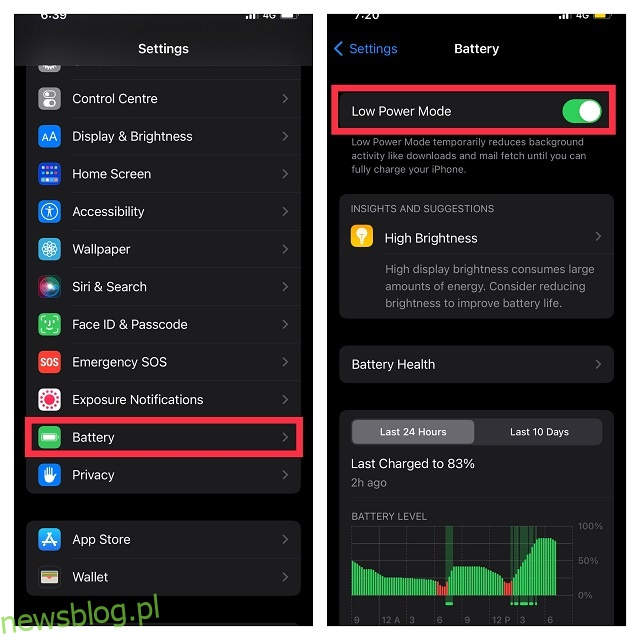Gdy na Twoim iPhonie jest mało energii, system iOS wyświetla wyskakujące okienko z prośbą o aktywację „Trybu niskiego zużycia energii”, aby natychmiast wyłączyć wszystkie działania w tle w celu przedłużenia żywotności baterii. Po aktywacji tryb oszczędzania energii pozostaje włączony, dopóki iPhone nie będzie wystarczająco naładowany. Poza tym możesz również ręcznie włączyć tryb niskiego zużycia energii, w zależności od potrzeb, aby wydłużyć żywotność baterii urządzenia z systemem iOS. Chociaż jest to dobrze przemyślana implementacja, czy wolisz automatycznie włączać tryb niskiego zużycia energii na swoim iPhonie, gdy bateria osiągnie określony procent? Dzięki skrótowi można zautomatyzować tryb oszczędzania energii w iOS 15. Pozwól, że pomogę Ci to skonfigurować!
Spis treści:
Automatycznie wejdź w tryb niskiego zużycia energii na iPhonie (2022)
Co to jest tryb niskiego zużycia energii i jak działa na iPhonie?
Po raz pierwszy wprowadzony w iOS 9 (2015), tryb niskiego zużycia energii ma na celu wydłużenie żywotności baterii iPhone’a. Aktywacja tego trybu oszczędzania energii wpływa na następujące funkcje:
- Odświeżanie aplikacji w tle
- 5G (z wyjątkiem przesyłania strumieniowego wideo)
- Pobieranie e-maila
- Niektóre efekty wizualne
- Automatyczna blokada (domyślnie 30 sekund)
- Zdjęcia iCloud (tymczasowo wstrzymane)
- Automatyczne pobieranie
Po wyłączeniu energochłonnych czynności Twój iPhone może działać nieco dłużej przy ograniczonym zużyciu energii. Idealne na czas, gdy jesteś w podróży i chcesz, aby Twoje urządzenie działało dłużej niż zwykle. Po naładowaniu iPhone’a do 80% tryb oszczędzania energii jest automatycznie wyłączany, aby umożliwić normalne działanie w tle.
Co jednak, jeśli często zapomnisz wywołać ten tryb, gdy bateria osiągnie niski procent, a zatem chcesz ją uruchomić w pożądanym procencie, takim jak 30% lub 15%? Cóż, tutaj pojawia się skrót trybu niskiego zużycia energii na iPhonie. Nauczmy się, jak to skonfigurować:
Zautomatyzuj tryb niskiego zużycia energii na swoim iPhonie
Aby zautomatyzować tryb oszczędzania energii, skonfigurujemy skrót o nazwie „Poziom baterii”. Będąc zaufanym skrótem dla użytkowników iPhone’a, działa niezawodnie. Wystarczy wykonać poniższe czynności:
1. Najpierw otwórz aplikację Ustawienia na swoim iPhonie. Następnie wybierz „Bateria”I włącz„Tryb niskiego zużycia energii„.
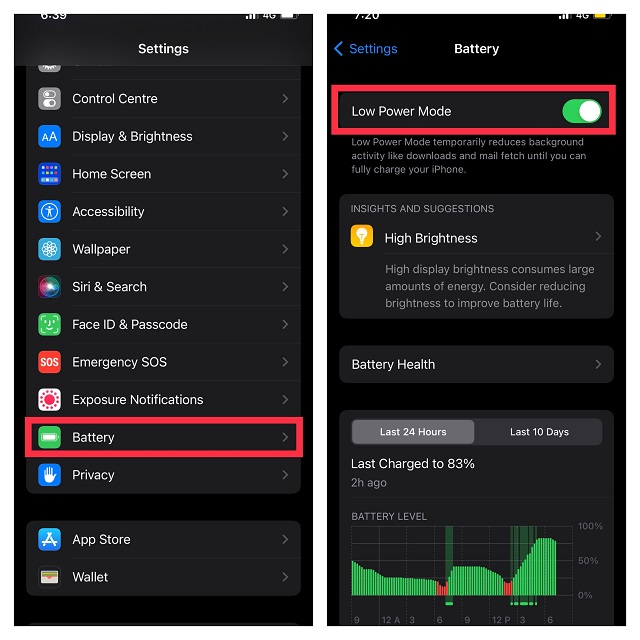
2. Następnie uruchom aplikację Skróty i przejdź do zakładki „Automatyzacja” z dolnego paska nawigacyjnego.
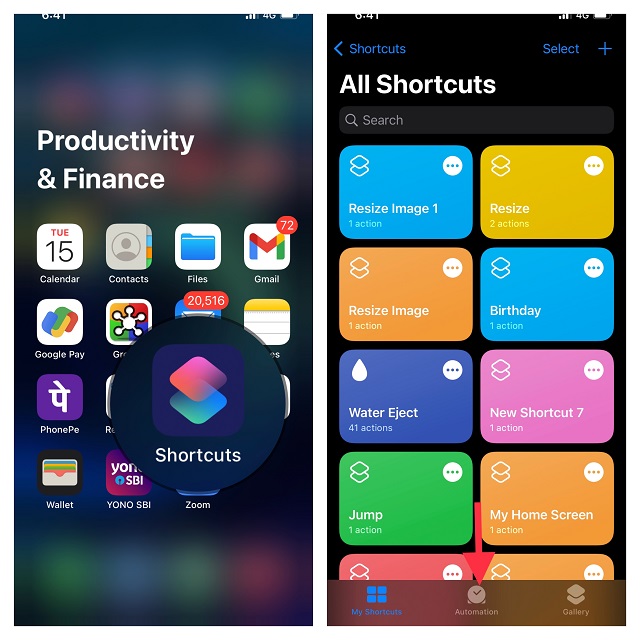
Uwaga: jeśli aplikacja Apple Shortcuts nie jest dostępna na Twoim urządzeniu, pobierz ją z App Store. Jest dostępny za darmo i obsługuje iPhone’y z systemem iOS 12 lub nowszym.
3. Następnie wybierz „Utwórz automatyzację osobistą”. Następnie przewiń w dół, aby znaleźć Poziom naładowania baterii i wybierz go.
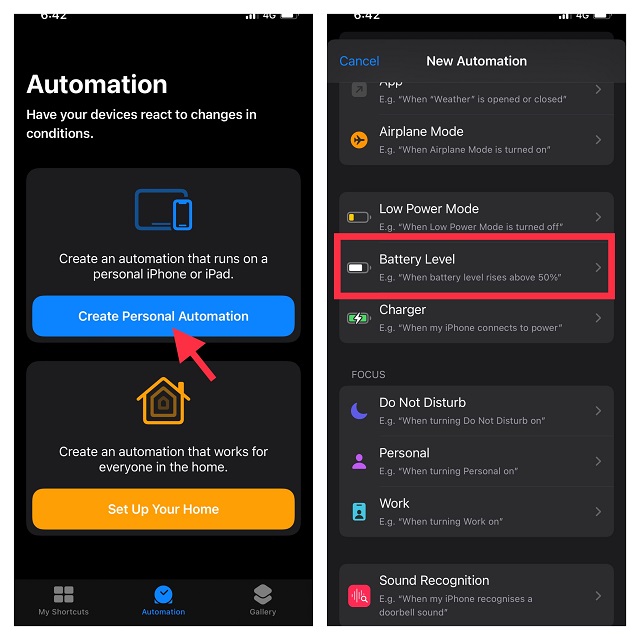
4. Następnie przeciągnij suwak w lewo lub w prawo, aby wybrać procent baterii, gdy chcesz, aby tryb niskiego zużycia energii włączał się automatycznie na iPhonie. Możesz także włączyć tryb oszczędzania energii, gdy urządzenie osiągnie ten procent lub spadnie poniżej niego. Na przykład zamierzam włączyć tryb niskiego zużycia energii, gdy bateria osiągnie 50%. Po wybraniu żądanego procentu baterii dotknij Dalej.
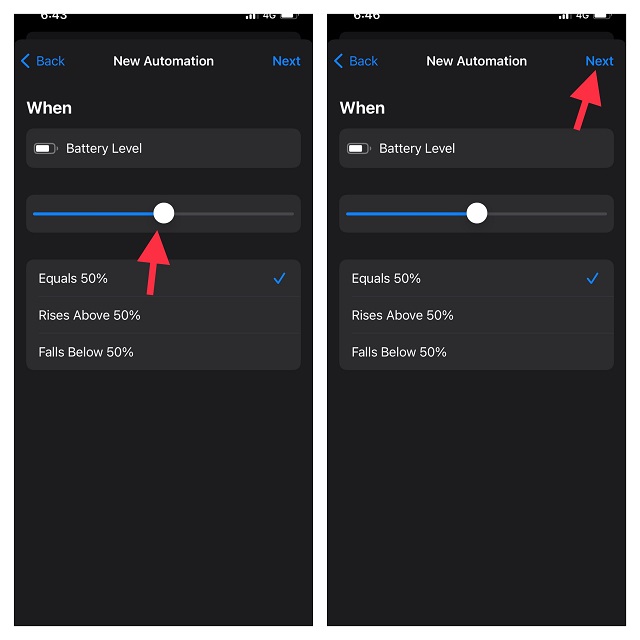
5. Tutaj dotknij „Dodaj akcję„. Następnie wyszukaj „Tryb niskiego zużycia energii” na pasku wyszukiwania i wybierz „Ustaw tryb niskiego zużycia energii”.

6. Stuknij Dalej i upewnij się, że kliknąłeś Gotowe w prawym górnym rogu ekranu, aby potwierdzić zmiany skrótu.
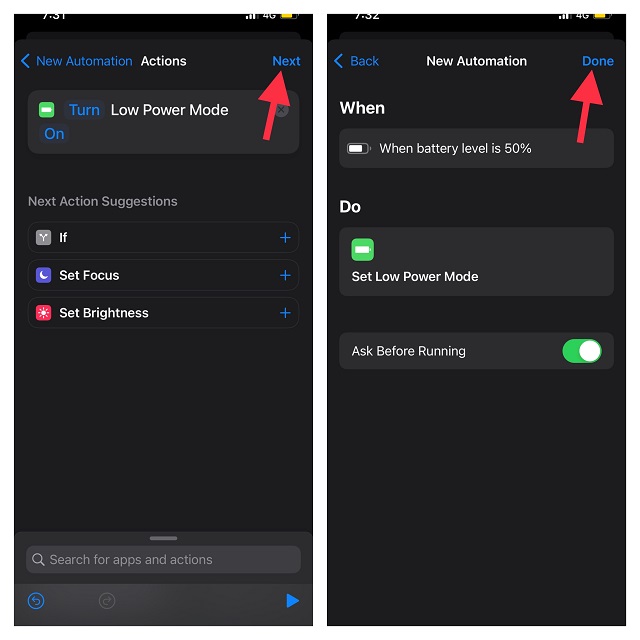
Uwaga: jeśli nie chcesz, aby aplikacja Skróty wyświetlała alert po uruchomieniu automatyzacji, wyłącz przełącznik „Zapytaj przed uruchomieniem”.
I to wszystko! Twój iPhone automatycznie przejdzie w tryb niskiego zużycia energii, aby oszczędzać ładowanie baterii, gdy osiągnie wybrany procent.
Pozostaw tryb niskiego zużycia energii na stałe włączony na iPhonie
Jest jeszcze jeden bardzo przydatny skrót, który pozwala na stałe włączenie trybu niskiego zużycia energii. Jeśli wydłużenie żywotności baterii urządzenia ma większe znaczenie niż cokolwiek innego, z pewnością powinieneś użyć tego skrótu. Oto jak to skonfigurować:
1. Aby rozpocząć, otwórz aplikację Skróty na iPhonie i przejdź do zakładki „Automatyzacja” z dolnego paska nawigacyjnego.
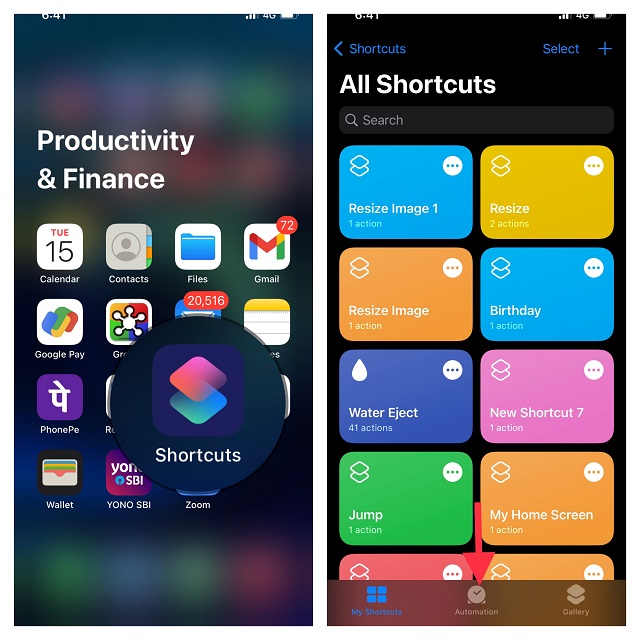
2. Teraz dotknij przycisku „Utwórz automatyzację osobistą”, aby dodać nową automatyzację. Pamiętaj, że jeśli masz już skonfigurowaną automatyzację, najpierw musisz nacisnąć przycisk „+”, a następnie nacisnąć przycisk „Utwórz osobistą automatyzację”.
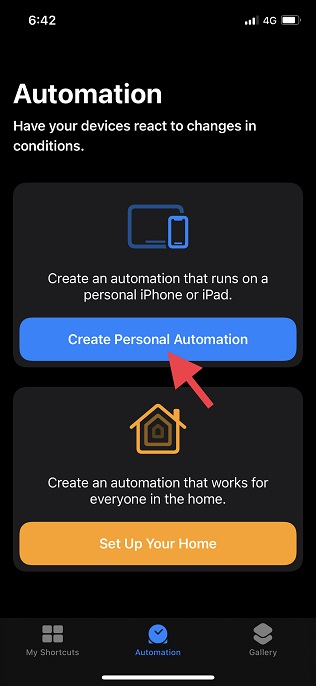
3. W panelu „Nowa automatyzacja” przewiń w dół, aby znaleźć „Tryb niskiego zużycia energii” i wybierz go.
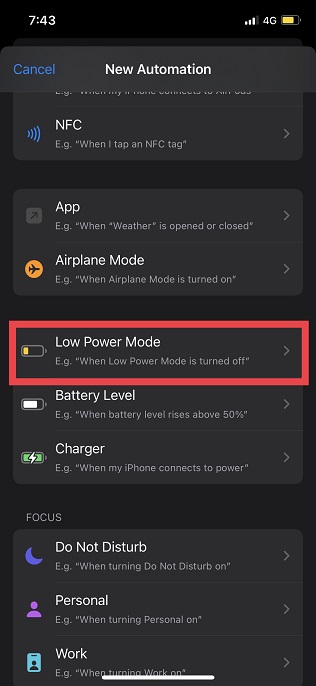
4. Następnie dostosujemy warunki wyzwalające automatyzację. Wybierz opcję „Jest wyłączone” (powinna wyświetlać się pod spodem niebieski znacznik wyboru) i upewnij się, że opcja „Jest włączona” nie jest zaznaczona. Następnie dotknij „Dalej” w prawym górnym rogu ekranu.
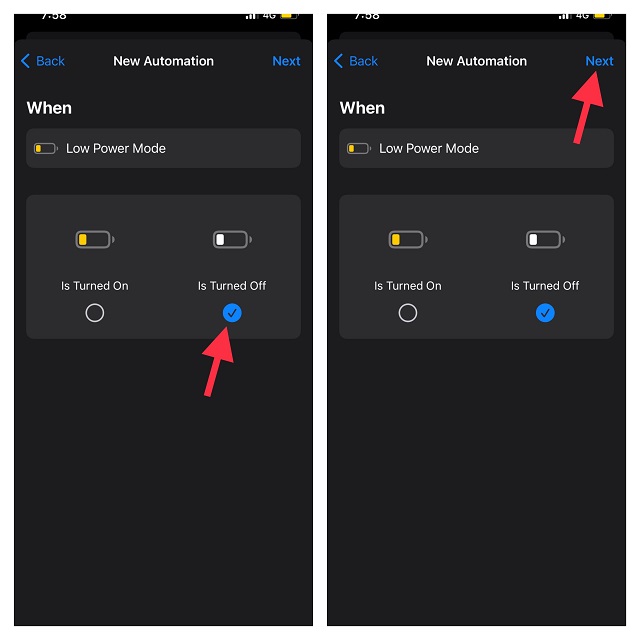
5. Następnie dotknij „Dodaj działanie”, wyszukaj „Niskie zużycie energii” i wybierz „Ustaw tryb niskiego zużycia energii”.
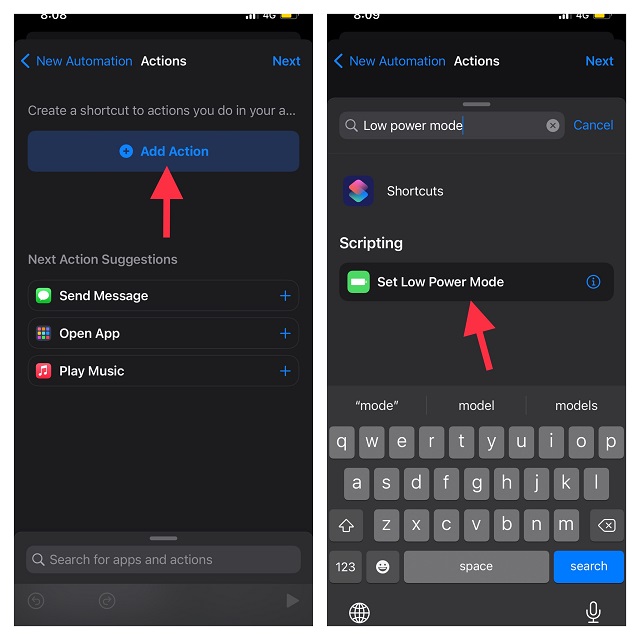
6. Teraz akcja „Ustaw tryb niskiego zużycia energii” będzie domyślnie ustawiona na „Włącz tryb niskiego zużycia energii”. Dotknij „Dalej” w prawym górnym rogu ekranu i wyłącz przełącznik „Zapytaj przed uruchomieniem”. Jeśli pojawi się monit, dotknij „Nie pytaj” w wyskakującym oknie dialogowym, aby potwierdzić wybór. Zrobiliśmy to, aby upewnić się, że aplikacja Skróty nie wyświetla komunikatu za każdym razem, gdy uruchamiana jest automatyzacja.
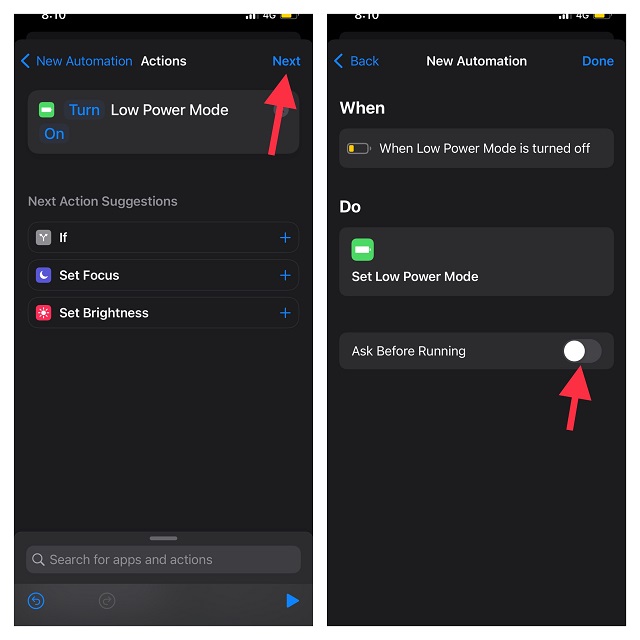
7. Na koniec wybierz „Gotowe”, aby zapisać zmiany. Idąc dalej, za każdym razem, gdy tryb niskiego zużycia energii zostanie wyłączony, aplikacja Skróty włączy go.
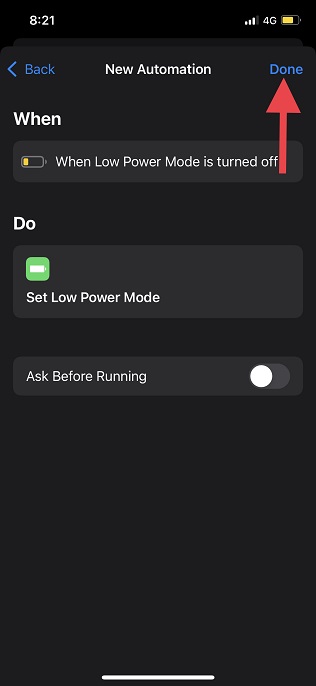
Wyłącz / usuń automatyzację trybu niskiego zużycia energii na iPhonie
Jeśli nie musisz już korzystać z automatyzacji trybu niskiego zużycia energii na iPhonie, możesz wyłączyć lub nawet usunąć to samo z aplikacji Skróty. Szczegółowo opisaliśmy kroki dla obu metod tutaj:
1. Otwórz aplikację Skróty na swoim iPhonie i przejdź do zakładki „Automatyzacja” u dołu ekranu.
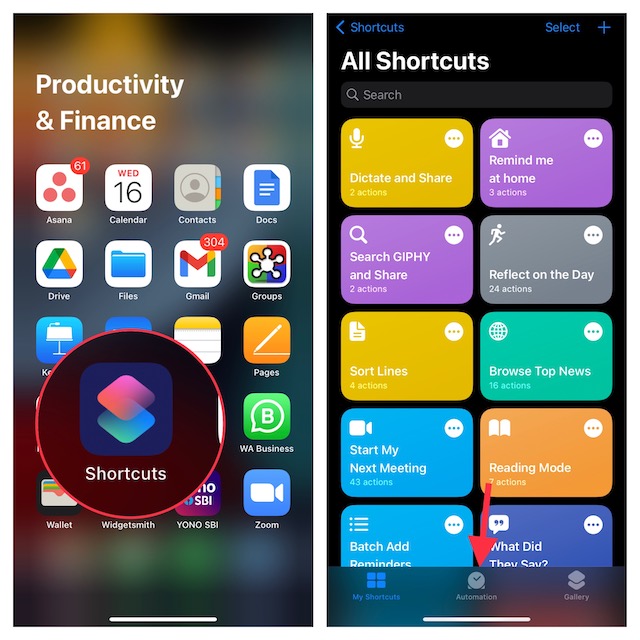
3. Aby wyłączyć dowolną automatyzację, dotknij jej, a następnie wyłącz przełącznik „Włącz tę automatyzację”. Pamiętaj, aby nacisnąć przycisk „Gotowe” w prawym górnym rogu, aby potwierdzić zmianę.
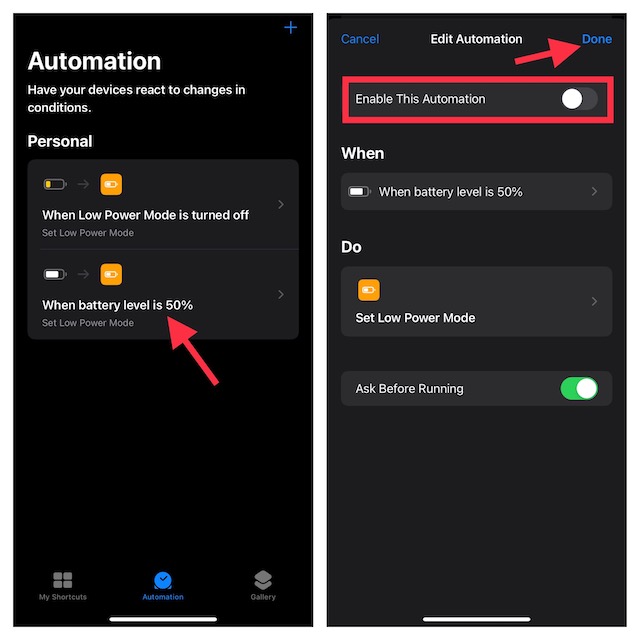
2. Jeśli chcesz usunąć automatyzację, przesuń palcem w lewo od prawej, a następnie naciśnij czerwony przycisk „Usuń”.
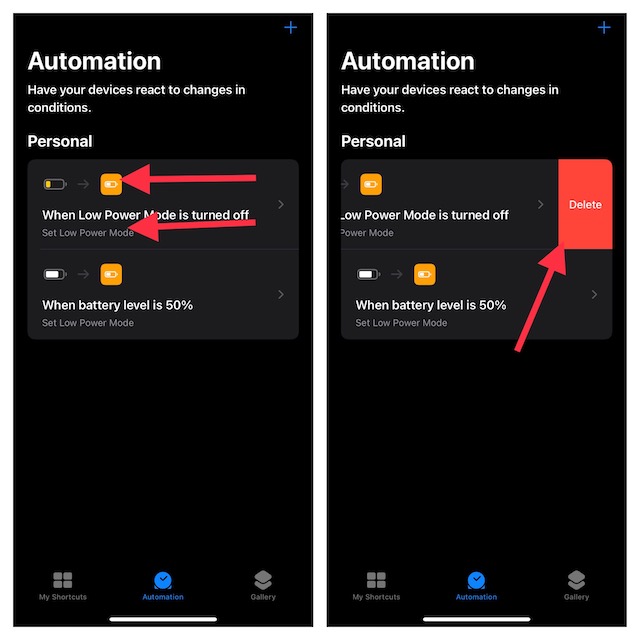
Wskazówki, jak najlepiej wykorzystać tryb niskiego zużycia energii na iPhonie
Cóż, proszę bardzo! W ten sposób możesz zautomatyzować bardzo przydatny tryb oszczędzania energii na swoim urządzeniu z systemem iOS. Biorąc pod uwagę, jak ważne jest oszczędzanie baterii, gdy jest na wyczerpaniu, w pełni wykorzystaj skróty, aby albo automatycznie uruchomić go przy żądanym procencie baterii, albo pozostawić go włączonym na stałe. Ponieważ są to zaufane skróty, działają bez problemu. To powiedziawszy, podziel się swoimi przemyśleniami na temat tych obejść w trybie niskiego zużycia energii w komentarzach. Jeśli chcesz poznać więcej takich fajnych wskazówek, sprawdź nasze zestawienie najlepszych skrótów do iPhone’a.